El widget Carga de trabajo muestra datos que indican con qué intensidad opera un recurso seleccionado.
El widget Carga de trabajo muestra un gráfico que indica la potencia a la que opera el objeto que ha seleccionado. El widget Carga de trabajo ofrece datos sobre el uso de la CPU, sobre el uso de la memoria, sobre la E/S del disco y sobre la E/S de la red.
Dónde encontrar el widget Carga de trabajo
El widget puede incluirse en cualquiera de sus paneles personalizados. En el menú de la izquierda, haga clic en para ver los paneles de control configurados.
Para personalizar los datos que aparecen en el widget del panel de control, en el menú de la izquierda, haga clic en . Para crear el panel de control, en el menú de la izquierda, haga clic en . En el panel Paneles de control, haga clic en Crear. Para editar el panel de control, en el menú de la izquierda, haga clic en . En el panel Paneles de control, seleccione el panel que desea editar y seleccione . Alterne entre las opciones Vistas y Widgets para ver y añadir un widget o una vista al panel de control. El panel Lista de widgets muestra una lista con todos los widgets predefinidos. Arrastre un widget al área de trabajo del panel de control en el panel superior.
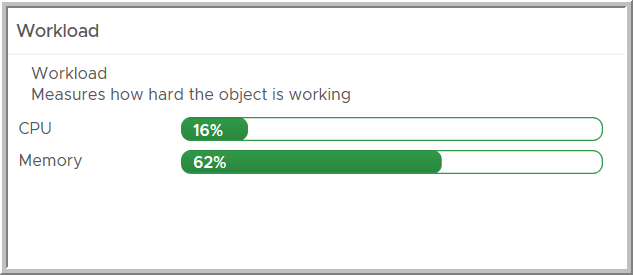
Acerca de las métricas de almacenes de datos para SAN virtual
La métrica con el nombre datastore|oio|workload no es compatible con los almacenes de datos de SAN virtual. Esta métrica depende de datastore|demand_oio, que es compatible con los almacenes de datos de SAN virtual.
La métrica con el nombre datastore|demand_oio también depende de otras varias métricas para almacenes de datos de SAN virtual, una de las cuales no es compatible.
- Las métricas con el nombre devices|numberReadAveraged_average y devices|numberWriteAveraged_average son compatibles.
- La métrica con el nombre devices|totalLatency_average no es compatible.
Como resultado, VMware Aria Operations no recopila la métrica con el nombre datastore|oio|workload para almacenes de datos de SAN virtual.
Opciones de configuración del widget Carga de trabajo
En la barra de título del widget seleccionado, haga clic en el icono Editar widget para configurar el widget.
Las opciones de configuración se agrupan en una o varias secciones. Puede seleccionar los objetos en los que desea basar los datos del widget y restringir los objetos en las siguientes secciones. Cada sección filtra los objetos e inserta los objetos filtrados en la siguiente sección. Los datos del widget se basan en los objetos que son el resultado de la última sección.
La sección Configuración proporciona opciones de configuración generales para el widget.
La sección Datos de entrada proporciona opciones para especificar la entrada del widget. Esta sección aparece cuando el widget está en modo de autoproveedor.
| Opción | Descripción |
|---|---|
| Título | Introduzca un título personalizado que diferencie este widget de otras instancias basadas en la misma plantilla de widget. |
| Configuración | |
| Actualizar contenido | Active o desactive la actualización automática de los datos en este widget. Si no está activado, el widget solo se actualizará cuando abra el panel de control o haga clic en el botón Actualizar del widget en el panel. |
| Actualizar intervalo | Si activa la opción Actualizar contenido, especifique con qué frecuencia se actualizarán los datos de este widget. |
| Autoproveedor |
Indica si los objetos para los que aparecen los datos en el widget están definidos en el mismo o proporcionados por otro widget.
|
| Datos de entrada | |
| Objeto | Busque objetos en su entorno y seleccione el objeto en el que basa los datos del widget. También puede hacer clic en el icono Añadir objeto y seleccionar un objeto de la lista de objetos. Puede utilizar el cuadro de texto Filtro para restringir la lista de objetos y el panel Filtro de etiquetas para seleccionar un objeto basado en valores de etiqueta. |